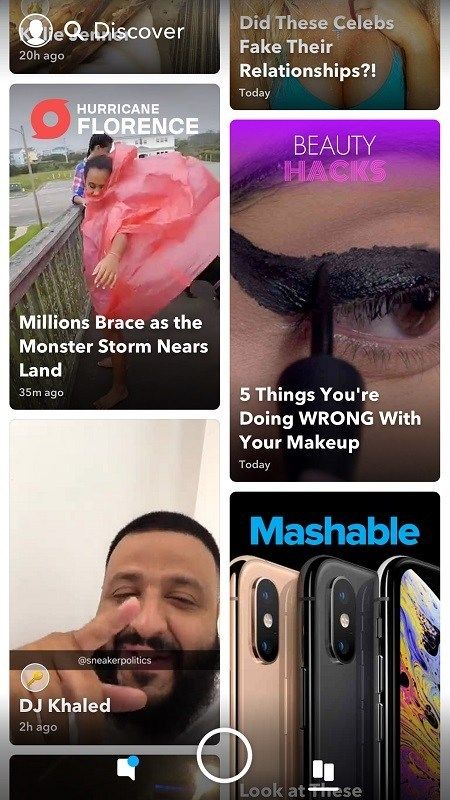Gdzie znajdują się Zakładki Google - jak je znaleźć?
Nie wiesz, gdzie znajdują się Twoje Zakładki Google? dobrze, jesteśmy tutaj, aby Ci pomóc.
Zakładki Google zlokalizowane:
Zakładki Google Chrome można łatwo sortować i uzyskiwać do nich dostęp z poziomu przeglądarki. Jest to popularna przeglądarka internetowa, która umożliwia dostosowanie wielu funkcji, a także zainstalowanie przydatnych rozszerzeń. Jednak nie jest to intuicyjne dla użytkownika, jeśli chodzi o znajdowanie lokalizacji plików zakładek. Czasami trzeba będzie znaleźć te pliki zakładek, gdy chcesz usunąć uszkodzony plik lub chcesz utworzyć kopię zapasową zakładek. Jeśli resetujesz system operacyjny, musisz zapisać zakładki, w przeciwnym razie zostaną utracone. Być może nie chcesz już korzystać z Google Chrome, ale nadal chcesz, aby zakładki pojawiały się w nowej przeglądarce.

Znalezienie ich na dysku może być trudne. Chrome przechowuje wszystkie zakładki razem w jednym pliku. Jeśli chcesz wykonać kopię zapasową, przenieść lub uzyskać dostęp do zakładek z dysku. Będziesz musiał zlokalizować ten plik w swoim systemie plików.
Verizon Nougat Note 5
Niezależnie od powodu, dla którego potrzebujesz lokalizacji plików zakładek, zanim je zmodyfikujesz lub usuniesz, musisz zamknąć Google Chrome. W przeciwnym razie Chrome może wykryć zmianę w plikach i automatycznie je przywrócić. Niezależnie od tego, czy masz system operacyjny Windows, Mac, czy Linux, możesz znaleźć pliki zakładek Google Chrome, wykonując kilka prostych kroków. Oto jak zacząć. Aby znaleźć pliki zakładek w systemie Windows, macOS lub Linux, musisz użyć różnych metod. Ten artykuł przeprowadzi Cię przez niezbędne kroki.
Gdzie znajdują się zakładki Google w systemie Windows:
Google Chrome przechowuje zakładkę i plik kopii zapasowej zakładek w długiej ścieżce do systemu plików Windows. gdzie znajdują się zakładki google? Aby dotrzeć do pliku zakładek w systemie Windows, musisz uzyskać dostęp do folderu AppData. Aby znaleźć folder, wykonaj następujące kroki:
wprowadź przepustkę gościa crunchyroll
- Otwórz „Eksplorator plików”.
- Przejdź do C: / Users / [YourPC], a następnie wybierz folder AppData.
- Czasami jest ukryty i nie masz do niego dostępu. Ale ponieważ jesteś administratorem swojego komputera, możesz to zmienić.
- Kliknij przycisk „Szukaj” na pasku zadań (ikona lupy).
- Następnie wpisz „Opcje Eksploratora plików”. Gdy pojawi się ikona, kliknij ją.
- Znajdź kartę „Widok” u góry menu „Opcje”.

-
- Znajdź „Ukryte pliki i foldery” w menu.
- Zaznacz opcję „Pokaż ukryte pliki i foldery”.
- Wróć do folderu AppData.
- Następnie kliknij „Lokalne”.
- Znajdź Google / Chrome i wpisz „Dane użytkownika”.
- Znajdź folder „Default”.
- Przewiń w dół, a znajdziesz plik zakładek i plik kopii zapasowej bookmarks.bak.
- Możesz teraz skopiować, przenieść lub usunąć ten plik.
Gdzie znajdują się zakładki Google w systemie Mac OS:
Google Chrome przechowuje swoje zakładki w katalogu „Application Support” w systemie MacOS. Możesz zlokalizować ten katalog za pomocą programu „Terminal” i jego interfejsu wiersza poleceń. Wpisz wiersz polecenia: / Users // Library / Application Support / Google / Chrome / Default. Naciśnij Enter, a „Finder” otworzy folder z zakładkami. Ten katalog jest najłatwiejszy do znalezienia za pomocą programu Terminal przy użyciu interfejsu wiersza poleceń.
Ale jeśli folder jest ukryty, nadal możesz uzyskać do niego dostęp za pomocą Findera. Oto następujący krok, aby uzyskać do niego dostęp:
- Otwórz „Finder”. To ikona z niebiesko-białą twarzą u dołu ekranu.
- Przejdź do użytkowników //.
- Jeśli nie widzisz katalogu „Biblioteka”. Następnie naciśnij przyciski Command + Shift + Period. Spowoduje to wyłączenie ukrytych folderów, zapewniając dostęp, którego potrzebujesz.

- Wpisz „Library”, a następnie przejdź do folderu „Application Support”.
- Znajdź „Google” i wejdź do tego katalogu.
- Poszukaj „Chrome” i wpisz.
- Następnie przejdź do folderu „Default”.
Następnie zobaczysz, gdzie zostały zlokalizowane te Zakładki Google
Gdzie w systemie LINUX znajdowały się Zakładki Google?
Jeśli używasz Linuksa, możesz uzyskać dostęp do plików, wykonując następujące czynności.
- Naciśnij Ctrl + Alt + T, aby otworzyć „Terminal”. Możesz też przeszukać ją ręcznie na pasku „Aplikacje”.

- W oknie „Terminal” wpisz tę ścieżkę:
/home//.config/google-chrome/Default/
losowi użytkownicy snapchata dodający mnie według nazwy użytkownika
- Lub, jeśli twoja wersja Chrome zostanie zmieniona, będziesz potrzebować tej ścieżki
/home//.config/chromium/Default/
- Naciśnij Enter, aby uzyskać dostęp do folderu z plikiem zakładek.
Kiedy wpisujesz ścieżkę w systemie Linux, kropka (.) Przed config sygnalizuje, że folder jest ukryty. „Terminal” ma do niego łatwy dostęp. Po uzyskaniu dostępu do tych plików możesz je modyfikować, usuwać lub kopiować w celu wykonania kopii zapasowej.
Pobierz swoje zakładki jako plik HTML:
Jeśli nie chcesz nawigować po ukrytych i systemowych plikach, nadal możesz uzyskać dostęp do zakładek Google Chrome, jeśli wyeksportujesz je jako plik HTML.
Windows 10 hotspot brak internetu
Aby wiedzieć, gdzie znajdują się Twoje zakładki Google, musisz:
- Na komputerze otwórz Chrome.
- W prawym górnym rogu kliknij Więcej.
- wykład Zakładki Menedżer zakładek .
- U góry kliknij Więcej Eksportuj zakładki .
Teraz możesz wybrać folder docelowy dla swojego pliku. Importowanie tego pliku do innej przeglądarki Google Chrome jest proste. i zamiast „Eksportuj” kliknij „Importuj”. Następnie wybierz miejsce docelowe pliku i kliknij „Otwórz”. Spowoduje to dodanie wszystkich zapisanych zakładek do istniejących.
Nie możesz znaleźć pliku lub eksportu zakładek?
Czasami problemem może być usterka w Twoim profilu Google Chrome lub inny rodzaj usterki. w takim przypadku ktoś z zespołu klienta przejmie kontrolę i poprowadzi Cię do rozwiązania.
Jeśli potrzebujesz dodatkowej pomocy w znajdowaniu, eksportowaniu lub lokalizowaniu zakładek Google, możesz opublikować swoje pytania i znaleźć odpowiedzi na często zadawane pytania na Centrum pomocy Google Chrome.
Jeśli podoba Ci się ten artykuł, spodoba Ci się również; Pobierz listę odtwarzania z YouTube: nie ma potrzeby korzystania z aplikacji innej firmy